Impossible de démarrer le dispositif virtuel Genymotion, CPU incompatible
la première fois que J'ai lancé Genymotion virtual device, ça avait marché. Mais quand j'ai essayé de courir il aujourd'hui, j'ai eu ce message d'erreur
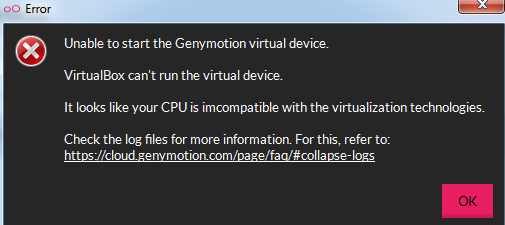
Qu'est-ce qui a pu changer depuis la dernière fois que je l'ai utilisé? En seront reconnaissants pour toutes les solutions que je peux obtenir. Grâce.
Mes Informations Sur L'Appareil: Dell XPS L502X Carte mère de Sandy Bridge Intel Core i5-2410M @2,30 GHz Windows 7 Professionnel 64-bit
14 réponses
Vous devez activer la virtualisation.
- redémarrez le bloc-notes.
- appuyez instantanément sur F10 pour entrer les paramètres du BIOS (ou F2 selon votre PC)
- vérifiez les paramètres et recherchez la technologie de virtualisation Intel (Alias: Intel VT-x).
- Activer puis enregistrer et quitter. Vous pouvez utiliser F10 pour enregistrer et quitter.
cela vous permettra d'utiliser la virtualisation et d'activer VirtualBox. Par conséquent, votre émulateur sera, nous l'espérons travail.
j'ai résolu mon problème en désactivant les fonctions Hyper-V sur Windows.
une autre façon de recevoir ce message est parce que vous exécutez une autre application qui utilise VT-x comme L'émulateur Android de Android Studio. Si vous ouvrez Virtualbox et que vous essayez de démarrer la VM, vous obtenez ce message d'erreur. Solution: fermez l'autre émulateur et réessayez.
Pour moi qui suit travaillé:
désactiver /décocher "activer VT-x / AMD-v" dans les paramètres du périphérique virtuel - > système - > accélération
j'ai également vu cette même boîte de dialogue d'erreur (pour la toute première fois) aujourd'hui après la mise à niveau vers les dernières versions de VirtualBox et GenyMotion. Rien d'autre dans mon système n'a changé. Ce n'est pas la meilleure réponse au monde, mais après avoir essayé quelques autres suggestions que j'ai rencontrées, j'ai découvert que le simple fait d'annuler le dialogue et de redémarrer le dispositif de Genymotion virtuelle (via Android Studio ou via la console Genymotion) a résolu le problème.
fixez-le directement dans Virtualbox
- Open VirtualBox
- si vous trouvez un périphérique du même nom "Inaccessible "ou tout autre État que" éteint", arrêtez-le ou retirez-le.
- Démarrer l'appareil à partir de Genymotion
- Se Sentir Heureux :)
j'ai juste diminué la quantité de mémoire utilisée par la machine dans virtualbox manager paramètres > Système > Mémoire et ça a fonctionné.
Je l'ai corrigé dans VirtualBox: Paramètres > Système > boîte à cocher désactivée "Paging imbriqué"
Dans VirtualBox paramètres > désactivation du Système I/O, EFI, l'UTC et l'AMD-V. Et paramètres > réseau > mode Promiscuous modifier en tout.
une autre réponse correcte est que les versions récentes de Genymotion ne prennent en charge que le CPU 64 bits et que cela causera la même erreur.
j'ai vu cette même boîte de dialogue d'erreur sur la première installation. J'ai changé les paramètres de mon BIOS et ça a marché, mais après un mois, la même erreur s'est produite.
ma solution:
- Ouvrir Le Gestionnaire De VirtualBox
- Paramètres > Réseau > Mode Promiscuous
- passer de" deny "à"allow"
Solution pour windows 10: Panneau de configuration → Programmes → activer ou désactiver les composants Windows. Décochez L'option Hyper-V et cliquez sur OK.
pour moi la solution était de fermer un autre émulateur qui était ouvert.
j'ai eu le même problème et je le résous en éteignant L'Hyper-v dans les programmes et les fonctionnalités de Windows. Maintenant, Je Peux Démarrer N'Importe Quel Appareil Virtuel D'Android Studio Et De Genymotion.